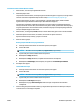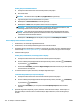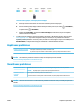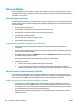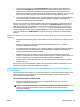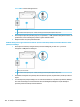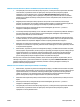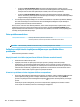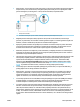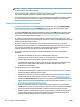User Guide
Drukas galviņas automātiska tīrīšana
a. Ievietojiet ievades teknē Letter vai A4 formāta parastu, baltu papīru.
b. Atveriet HP utilīta.
PIEZĪME. HP utilīta atrodas mapē HP (mape Applications (Programmas)).
c. Loga kreisās puses ierīču sarakstā atlasiet savu printeri.
d. Noklikšķiniet uz Clean Printheads (Tīrīt drukas galviņas).
e. Noklikšķiniet uz Clean (Tīrīt) un izpildiet ekrānā redzamos norādījumus.
UZMANĪBU! Tīriet drukas galviņu tikai tad, ja nepieciešams. Nevajadzīgi tīrot kasetnes, tiek
nelietderīgi iztērēta tinte un saīsinās drukas galviņas kalpošanas laiks.
PIEZĪME. Ja pēc tīrīšanas drukas kvalitāte joprojām šķiet slikta, mēģiniet izlīdzināt drukas
galviņu. Ja drukas kvalitātes problēmas neizdodas novērst arī pēc izlīdzināšanas un tīrīšanas,
sazinieties ar HP klientu atbalsta dienestu.
f. Noklikšķiniet uz All Settings (Visi iestatījumi), lai atgrieztos rūtī Informācija un atbalsts.
Printera displeja drukas kvalitātes uzlabošana
1. Pārliecinieties, vai izmantojat oriģinālās HP kasetnes.
2. Pārliecinieties, vai esat atlasījis atbilstošo papīra veidu un drukas kvalitāti.
3. Pārbaudiet aptuveno tintes līmeni, lai noteiktu, vai kasetnēs nav palicis maz tintes. Papildinformāciju
skatiet nodaļā Tintes līmeņa pārbaude 84. lpp.. Ja kasetnēs palicis maz tintes, apsveriet to nomaiņu.
4. Izlīdziniet drukas galviņu.
Drukas galviņu izlīdzināšana, izmantojot printera displeju
a. Ievietojiet ievades teknē Letter vai A4 formāta nelietotu parasto balto papīru.
b. Printera vadības paneļa displeja sākuma ekrānā pārvelciet pa kreisi, lai skatītu ( Iestatīšana ),
un pieskarieties ( Iestatīšana ).
c. Pieskarieties Tools (Rīki) , pieskarieties Align Cartridges (Izlīdzināt kasetnes) un pēc tam izpildiet
ekrānā redzamos norādījumus.
5. Ja drukas kasetnēs nav palicis maz tintes, izdrukājiet diagnostikas lapu.
Lai drukātu diagnostikas lapu no printera displeja
a. Ievietojiet ievades teknē Letter vai A4 formāta nelietotu parasto balto papīru.
b. Printera vadības paneļa displeja sākuma ekrānā pārvelciet pa kreisi, lai skatītu ( Iestatīšana ),
un pieskarieties ( Iestatīšana ).
c. Pieskarieties Tools (Rīki) un pēc tam pieskarieties Print Quality Report (Drukas kvalitātes
atskaite).
6. Apskatiet diagnostikas lapā zilās, purpura, dzeltenās un melnās krāsas lodziņus. Ja krāsainajos un
melnajos lodziņos redzamas svītras vai dažos lodziņos daļēji trūkst tintes, veiciet drukas galviņas
tīrīšanu.
116 10. nodaļa. Problēmu risināšana LVWW